Come aprire un file PST senza un account di posta elettronica in Outlook?
Supponendo che ci sia un file PST di Outlook che memorizza i messaggi e gli elementi meno recenti che non usi regolarmente. Ora, devi trovare un elemento specifico in quel file ma non vuoi influire sull'account di posta elettronica corrente in Outlook, cosa faresti? In realtà, puoi aprire il file PST senza un account di posta elettronica in Outlook. Questo tutorial fornisce un metodo per aiutarti a portare a termine questa attività.
Apri un file PST senza un account di posta elettronica con una riga di comando
Puoi eseguire una riga di comando per avviare Outlook senza una configurazione dell'account di posta elettronica, quindi importare il file PST nel profilo di Outlook appena creato per visualizzare gli elementi. Si prega di fare come segue.
Note:: prima di applicare questo metodo, assicurati di aver configurato un account di posta elettronica in Outlook.
1. Chiudi l'applicazione Outlook.
2. premi il Windows chiave e il R chiave per aprire il Correre la finestra di dialogo.
3. Nel Correre finestra di dialogo, copiare la seguente riga di comando nel file Apri casella di testo e fare clic su OK pulsante.
outlook.exe /PIM Nessuna e-mail
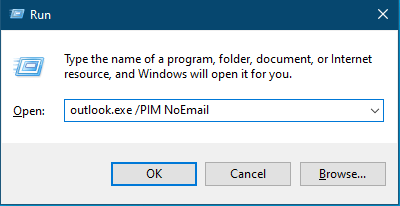
Quindi Outlook si apre senza alcuna configurazione dell'account di posta elettronica. Vedi screenshot:
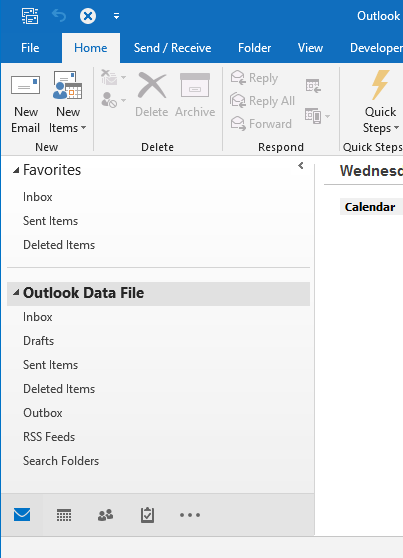
4. Ora devi importare il file PST. Clic Compila il > Apri ed esporta > Import / Export.
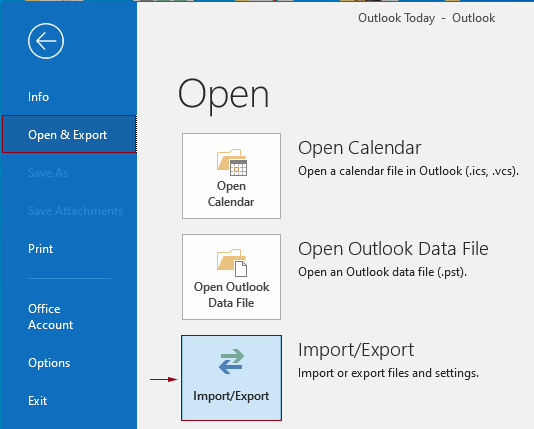
5. Nel Importazione ed esportazione guidata, fare clic su Importa da un altro programma o filee fare clic su Avanti pulsante.
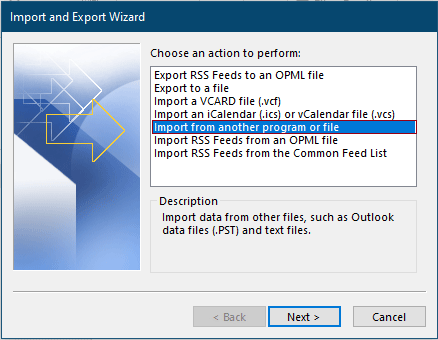
6. Nel Importa un file procedura guidata, fare clic File di dati di Outlook (pst) nel Seleziona il tipo di file da cui importare casella di riepilogo, quindi fare clic su Avanti pulsante.
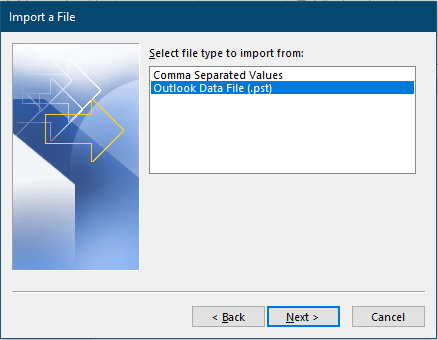
7. Nel Importa file di dati di Outlook procedura guidata, è necessario:
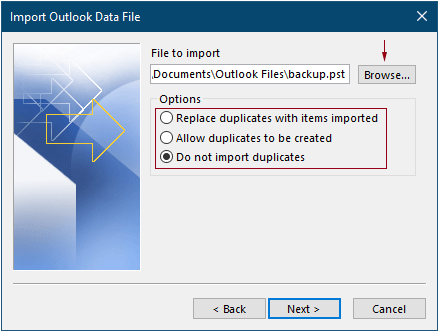
8. Nell'ultimo Importa file di dati di Outlook procedura guidata, è necessario configurare come segue.
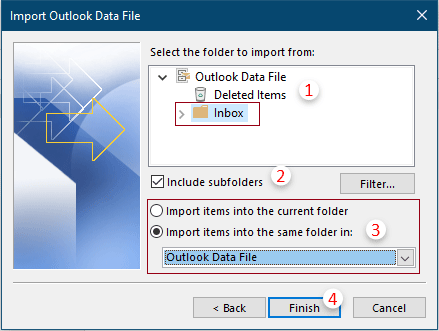
Ora puoi visualizzare gli elementi del file PST importato in Outlook senza configurare un account di posta elettronica.
Note:
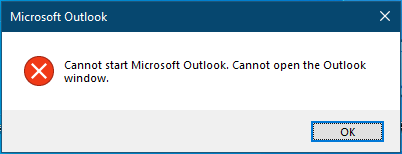
outlook.exe /PIM Nessun profilo
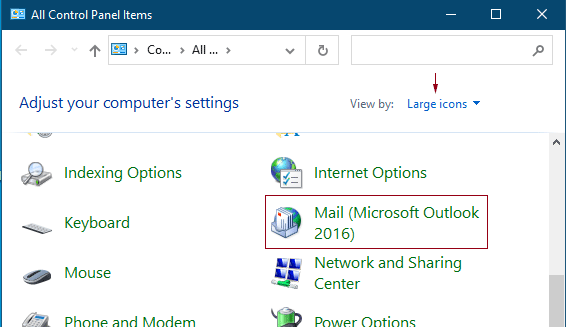
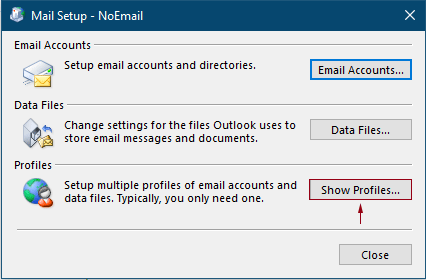
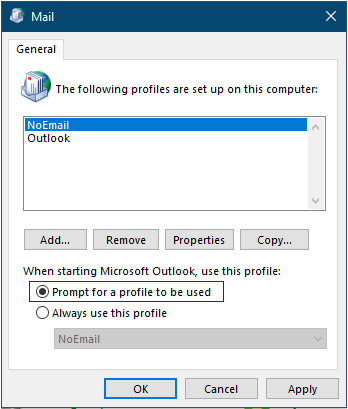
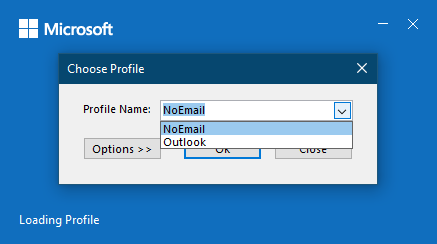
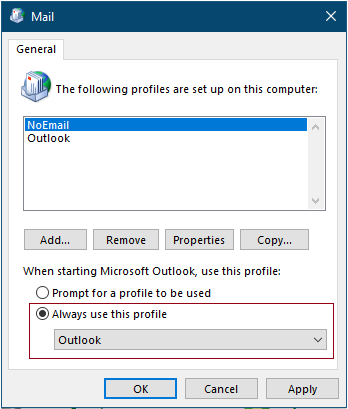
I migliori strumenti per la produttività in ufficio
Kutools for Outlook - Oltre 100 potenti funzionalità per potenziare il tuo Outlook
🤖 Assistente di posta AI: E-mail istantanee professionali con la magia dell'intelligenza artificiale: risposte geniali con un solo clic, tono perfetto, padronanza multilingue. Trasforma l'e-mail senza sforzo! ...
???? Automazione di posta elettronica: Fuori sede (disponibile per POP e IMAP) / Pianifica l'invio di e-mail / CC/BCC automatico in base alle regole durante l'invio di e-mail / Inoltro automatico (regole avanzate) / Aggiunta automatica di saluto / Suddividi automaticamente le email con più destinatari in singoli messaggi ...
📨 gestione e-mail: Richiama facilmente le email / Blocca le email truffe per soggetto e altri / Elimina email duplicate / Ricerca avanzata / Consolidare cartelle ...
📁 Allegati Pro: Salvataggio in batch / Stacca batch / Comprimi in lotti / Salvataggio automatico / Scollegamento automatico / Comprimi automaticamente ...
🌟 Magia dell'interfaccia: 😊Più emoji carini e fantastici / Aumenta la tua produttività in Outlook con le visualizzazioni a schede / Riduci a icona Outlook invece di chiuderlo ...
👍 Meraviglie con un clic: Rispondi a tutti con gli allegati in arrivo / E-mail anti-phishing / 🕘Mostra il fuso orario del mittente ...
👩🏼🤝👩🏻 Contatti e calendario: Aggiungi in batch contatti dalle email selezionate / Dividere un gruppo di contatti in singoli gruppi / Rimuovi promemoria compleanno ...
Al di sopra Caratteristiche 100 Attendi la tua esplorazione! Clicca qui per scoprire di più.

